Apple Auricolari EarPods con connettore Lightning
13% OffSe lavorate con il computer per realizzare testi o lavorare immagini e/o video certamente utilizzate spessissimo il Copia e Incolla.
Il Copia e Incolla è la funzione propria di tutti i dispositivi che ci consente di copiate una porzione di testo, di immagine di video e “trasportarla” così com’è in un altro punto del documento o, addirittura, proprio su un altro documento.
L’uso normale del copia e incolla prevede la possibilità di copiare una porzione e, successivamente, incollarla da qualche altra parte.
Amazon Fire TV Stick Lite con telecomando vocale Alexa | Lite, il nostro lettore multimediale HD più conveniente
34,99 € (a partire da 24/04/2024 22:07 GMT +02:00 - Altre informazioniProduct prices and availability are accurate as of the date/time indicated and are subject to change. Any price and availability information displayed on [relevant Amazon Site(s), as applicable] at the time of purchase will apply to the purchase of this product.)Ma se siete soliti lavorare molto con il PC potete immaginare quanto possa tornare utile conservare “la storia” dei vari “copia” e scegliere cosa “incollare” dala lista completa delle nostre copie senza essere costretti a copiare di nuovo un elemento che abbiamo già utilizzato in precedenza.
Come conservare la storia dei vari copia per scegliere cosa incollare ?
Windows, come già detto, prevede un solo Copia e Incolla, per cui, per risolvere il problema , dovremo far ricorso ad un software di terze parti.
Le applicazioni che risolvono questo problema sono diverse e tutte abbastanza efficienti… oggi vi presento DITTO una delle tante, di facile installazione e completamente tradotta in Italiano.
Per installare DITTO non dovete fare altro che andare su questo link e scaricare la versione a 64Bit adatta a tutti i computer di nuova generazione.
Una volta scaricato il pacchetto di installazione di DITTO non vi resta che lanciare il file che avete scaricato ( con un doppio click ) e seguire le istruzioni d’installazione
Scegliete la Lingua, e lasciate spuntata Run Ditto on Windows Startup questo vi consentirà di utilizzare il copia e incolla “multiplo” ogni volta che accendete il vostro PC
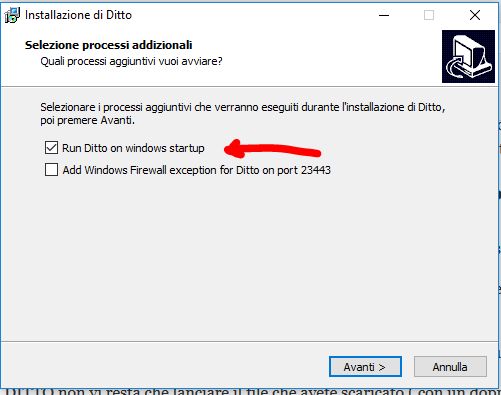
Il resto dell’installazione potete seguirla senza cambiare alcun parametro. A fine installazione, se non cambiate nulla, DITTO si avvierà automaticamente.
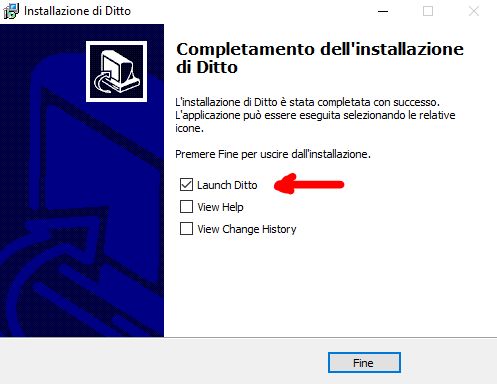
Da questo momento in avanti quando scriverete un testo o lavorerete con un’immagine o un video o qualsiasi altra cosa, effettuando le solite procedure per copiare elementi ( CTR+C o tasto destro copia o anche menu copia ) queste “copie” saranno conservate in una lista nella quale scegliere cosa incollare.
Per richiamare la lista vi basterà premere la combinazione di tasti CTR+ò o anche facendo Click con il mouse sull’icona presente nella zona in basso sulla destra del nostro desktop, vicino l’orologio.
![]()
Questa è l’immagine della finestra di DITTO richiamabile come detto sopra… la lista degli elementi copiati è in primo piano, se ne volete cancellare uno basterà fare click sulla X corrispondente ( 1 ) se volete cercare un elemento nella lista vi basterà cliccare su Search ( 2 ) se volete aprire il menu delle opzioni fate click sui puntini ( 3 )
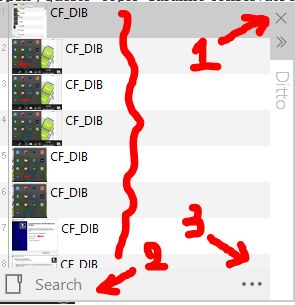
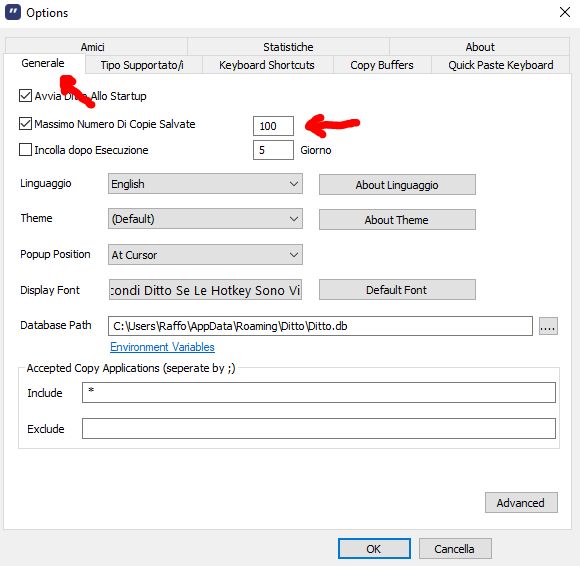
Esattamente come funziona il copia e incolla multiplo con DITTO ?
Il classico copia e incolla continua a funzionare come siete abituati.
Se invece volete scegliere un altro elemento dalla lista vi basterà attivare la finestra di DITTO ( CTR+ò ) e fare un doppio click sull’elemento che volete incollare. Questo sarà incollato nel punto in cui si trova il cursore.
L’ultimo elemento incollato diventerà il primo della lista.
Le opzioni configurabili di DITTO, il copia e incolla multiplo
Fra le molte opzioni configurabili su DITTO voglio segnalarvene 2 :
- La prima riguarda il numero massimo di copie che DITTO deve conservare… per impostazione predefinita sono 500 ma ritengo che 100 siano più che sufficienti
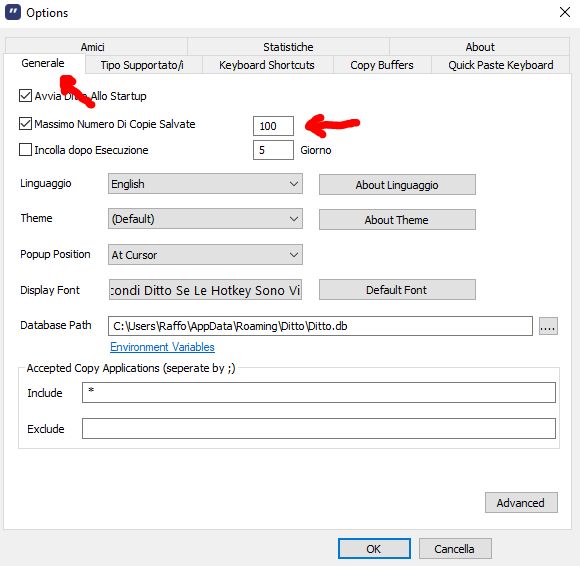
- La seconda riguarda la possibilità di impostare una combinazione di tasti per selezionare direttamente il corrispondente elemento nella lista delle copie. In foto vedete che ho scelto la combinazione CTR+1 CTR+2 CTR+3 e così via per scegliete direttamente il corrispondente elemento. Per attivare una combinazione dovete fare click dentro l’elemento e comporre la combinazione di tasti desiderata
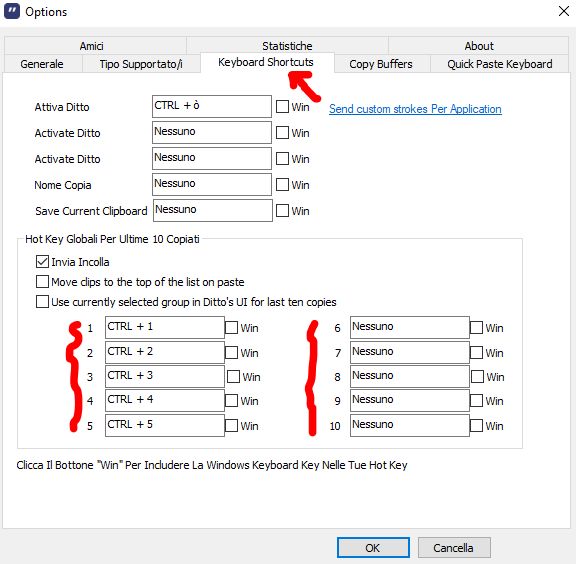
>Per dubbi o suggerimenti…ci scriviamo nei commenti!!!













